Dell G315-5898, G315-5881, Inspiron 3593, G315-5775, G315-5874 User Manual [ru]

Inspiron 3593
Настройки и технические характеристики
нормативная модель: P75F нормативный тип: P75F013

Примечания, предупреждения и предостережения
ПРИМЕЧАНИЕ: Пометка ПРИМЕЧАНИЕ указывает на важную информацию, которая поможет использовать данное изделие более эффективно.
 ОСТОРОЖНО: Указывает на возможность повреждения устройства или потери данных и подсказывает, как избежать этой проблемы.
ОСТОРОЖНО: Указывает на возможность повреждения устройства или потери данных и подсказывает, как избежать этой проблемы.
 ПРЕДУПРЕЖДЕНИЕ: Указывает на риск повреждения оборудования, получения травм или на угрозу для жизни.
ПРЕДУПРЕЖДЕНИЕ: Указывает на риск повреждения оборудования, получения травм или на угрозу для жизни.
© Корпорация Dell или ее дочерние компании, 2019. Все права защищены. Dell, EMC и другие товарные знаки являются товарными знаками корпорации Dell Inc. или ее дочерних компаний. Другие товарные знаки могут быть товарными знаками соответствующих владельцев.
2019 - 12
Ред. A01

Содержание
1 Настройка компьютера Inspiron 3593.......................................................................................... |
4 |
2 Изображения Inspiron 3593......................................................................................................... |
6 |
Вид слева............................................................................................................................................................................. |
6 |
Правый.................................................................................................................................................................................. |
6 |
Базовое представление................................................................................................................................................... |
7 |
Дисплей................................................................................................................................................................................. |
8 |
Нижняя панель.................................................................................................................................................................... |
9 |
3 Технические характеристики Inspiron 3593................................................................................ |
11 |
Размеры и масса............................................................................................................................................................... |
11 |
Процессоры......................................................................................................................................................................... |
11 |
Набор микросхем.............................................................................................................................................................. |
12 |
Операционная система.................................................................................................................................................. |
12 |
Оперативная память....................................................................................................................................................... |
12 |
Память Intel Optane (опционально)............................................................................................................................. |
13 |
Порты и разъемы.............................................................................................................................................................. |
14 |
Связь.................................................................................................................................................................................... |
14 |
Audio...................................................................................................................................................................................... |
15 |
При хранении..................................................................................................................................................................... |
16 |
Устройство чтения карт памяти................................................................................................................................... |
16 |
Клавиатура......................................................................................................................................................................... |
16 |
Камера.................................................................................................................................................................................. |
17 |
Сенсорная панель............................................................................................................................................................ |
17 |
Жесты сенсорной панели........................................................................................................................................ |
18 |
Адаптер питания............................................................................................................................................................... |
18 |
Аккумулятор....................................................................................................................................................................... |
18 |
Дисплей............................................................................................................................................................................... |
19 |
Сканер отпечатков пальцев (опционально)........................................................................................................... |
20 |
Video (Видео)..................................................................................................................................................................... |
20 |
Условия эксплуатации компьютера........................................................................................................................... |
20 |
4 Сочетания клавиш.................................................................................................................... |
22 |
5 Справка и обращение в компанию Dell..................................................................................... |
24 |
Содержание 3
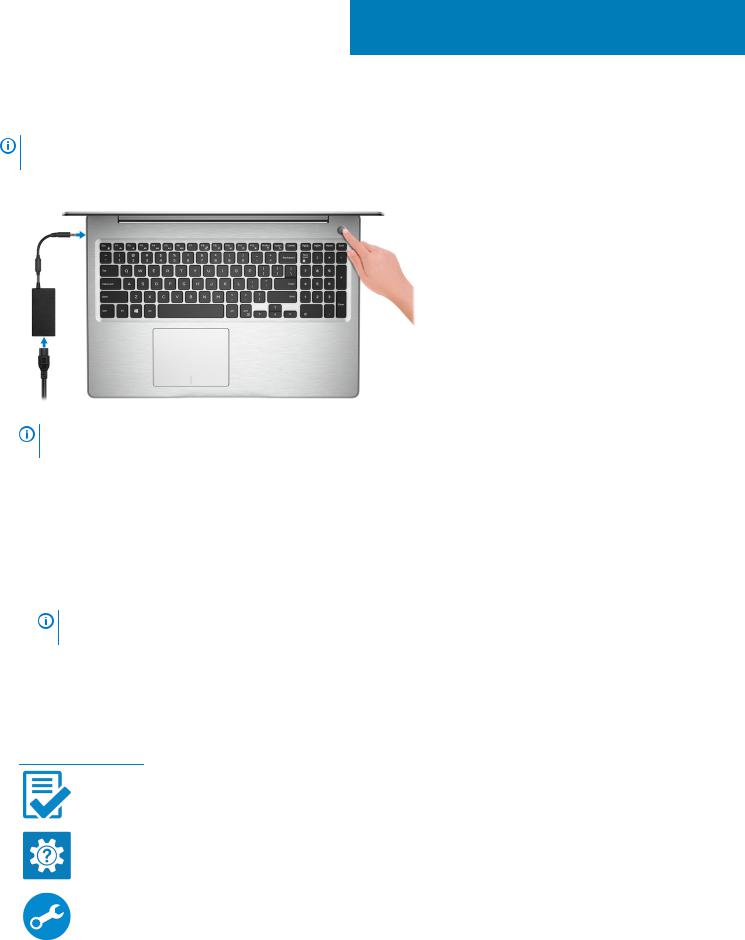
1
Настройка компьютера Inspiron 3593
ПРИМЕЧАНИЕ: Изображения, приведенные в этом документе, могут отличаться от вашего компьютера в зависимости от заказанной конфигурации.
1. Подключите адаптер питания и нажмите на кнопку питания.
ПРИМЕЧАНИЕ: Для экономии заряда аккумулятор может перейти в энергосберегающий режим. Чтобы включить компьютер, подключите адаптер питания и нажмите кнопку питания.
2.Завершите настройку операционной системы.
Для Ubuntu:
Для завершения установки следуйте инструкциям на экране. Дополнительные сведения об установке и настройке ОС
Ubuntu см. в статьях базы знаний SLN151664 и SLN151748 на сайте www.dell.com/support.
Для Windows:
Для завершения установки следуйте инструкциям на экране. Во время настройки следуйте приведенным далее рекомендациям Dell.
• Подключитесь к сети, чтобы получать обновления Windows.
ПРИМЕЧАНИЕ: Если вы подключаетесь к защищенной беспроводной сети, при появлении соответствующего запроса введите пароль доступа.
•Если компьютер подключен к Интернету, войдите в систему с помощью существующей учетной записи Майкрософт (либо создайте новую). Если компьютер не подключен к Интернету, создайте автономную учетную запись.
•На экране Support and Protection (Поддержка и защита) введите свои контактные данные.
3.Найдите и используйте приложения Dell в меню «Пуск» Windows (рекомендуется).
Таблица 1. Поиск приложений Dell в системе Windows 10 Домашняя в режиме S
Ресурсы Описание
Регистрация продукта Dell
Регистрация компьютера в Dell.
Справка и поддержка Dell
Доступ к справке и поддержке для вашего компьютера.
Меню SupportAssist
4 Настройка компьютера Inspiron 3593

Ресурсы |
Описание |
|
|
Заблаговременная проверка работоспособности аппаратного и программного обеспечения |
|
|
компьютера. Инструмент SupportAssist OS Recovery используется для поиска и устранения |
|
|
неисправностей операционной системы. Дополнительные сведения см. в документации |
|
|
SupportAssist на сайте www.dell.com/support. |
|
|
|
ПРИМЕЧАНИЕ: Чтобы продлить гарантию или повысить ее уровень, нажмите дату |
|
|
|
|
|
окончания гарантийного срока в SupportAssist. |
Таблица 2. Поиск приложений Dell в системе Windows 10 Домашняя
Ресурсы |
Описание |
Мой Dell
Централизованный ресурс, где можно найти основные приложения Dell, справочные статьи и другую важную информацию о вашем компьютере. Он также уведомляет вас о состоянии гарантии, рекомендуемых аксессуарах и доступных обновлениях ПО.
Dell Update
Установка критически важных исправлений и драйверов устройств по мере появления новых версий. Дополнительные сведения об использовании Dell Update см. в статье базы знаний
SLN305843 на сайте www.dell.com/support.
Dell Digital Delivery
Загрузка приобретенных приложений, не предустановленных на компьютере. Дополнительные сведения об использовании Dell Digital Delivery см. в статье базы знаний 153764 на сайте www.dell.com/support.
Меню SupportAssist
Заблаговременная проверка работоспособности аппаратного и программного обеспечения компьютера. Инструмент SupportAssist OS Recovery используется для поиска и устранения неисправностей операционной системы. Дополнительные сведения см. в документации
SupportAssist на сайте www.dell.com/support.
ПРИМЕЧАНИЕ: Чтобы продлить гарантию или повысить ее уровень, нажмите дату окончания гарантийного срока в SupportAssist.
Настройка компьютера Inspiron 3593 |
5 |
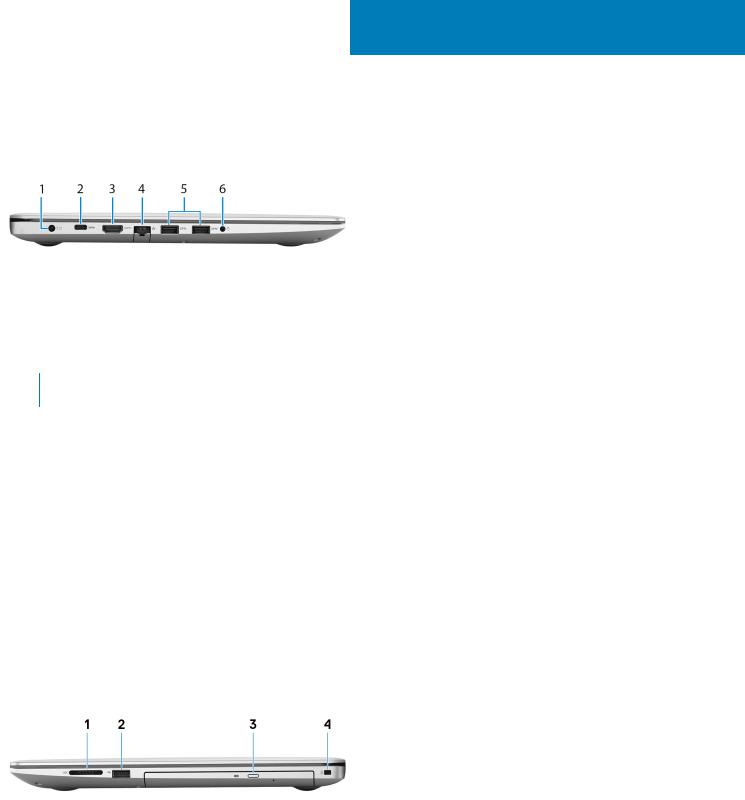
2
Изображения Inspiron 3593
Вид слева
1.Порт адаптера питания
Подключение адаптера питания для питания компьютера.
2.Порт USB 3.1 Gen 1 (Type-C) (опциональный)
Подключение к внешним устройствам хранения данных. Обеспечивает передачу данных со скоростью до 5 Гбит/с.

 ПРИМЕЧАНИЕ: Этот порт не поддерживает потоковую передачу аудио- и видеосодержимого.
ПРИМЕЧАНИЕ: Этот порт не поддерживает потоковую передачу аудио- и видеосодержимого.
 ПРИМЕЧАНИЕ: Этот порт доступен только на компьютерах, поставляемых с выделенным графическим адаптером.
ПРИМЕЧАНИЕ: Этот порт доступен только на компьютерах, поставляемых с выделенным графическим адаптером.
3.Порт HDMI
Служит для подключения к телевизору или другому устройству, имеющему вход HDMI. Обеспечивает вывод видео и звука.
4.Сетевой порт
Подсоедините кабель Ethernet (RJ-45) от маршрутизатора или широкополосного модема для обеспечения доступа в локальную сеть или сеть Интернет.
5.Два порта USB 3.1 Gen 1
Служат для подключения периферийных устройств, таких как внешние накопительные устройства и принтеры. Обеспечивает передачу данных со скоростью до 5 Гбит/с.
6.Разъем для наушников
Подключение наушников или гарнитуры (оборудованной наушниками и микрофоном).
Правый
Для компьютеров с оптическим дисководом
1.Слот для карты SD
Используется для считывания данных с карт памяти SD и записи на них; поддерживает следующие типы карт:
•Secure Digital (SD)
•Secure Digital High Capacity (SDHC)
•Secure Digital Extended Capacity (SDXC)
2.Порт USB 2.0
6 Изображения Inspiron 3593

Служат для подключения периферийных устройств, таких как внешние накопительные устройства и принтеры. Обеспечивает передачу данных со скоростью до 480 Мбит/с.
3.Оптический дисковод
Осуществляет чтение и запись дисков CD, DVD и Blu-ray.

 ПРИМЕЧАНИЕ: Поддержка дисков Blu-ray доступна не во всех регионах.
ПРИМЕЧАНИЕ: Поддержка дисков Blu-ray доступна не во всех регионах.
4.Разъем для троса безопасности (клиновидный)
Используется для присоединения защитного кабеля, который позволяет предотвратить несанкционированное перемещение компьютера.
Для компьютеров без оптического дисковода
1.Слот для карты SD
Используется для считывания данных с карт памяти SD и записи на них; поддерживает следующие типы карт:
•Secure Digital (SD)
•Secure Digital High Capacity (SDHC)
•Secure Digital Extended Capacity (SDXC)
2.Порт USB 2.0
Служат для подключения периферийных устройств, таких как внешние накопительные устройства и принтеры. Обеспечивает передачу данных со скоростью до 480 Мбит/с.
3.Разъем для троса безопасности (клиновидный)
Используется для присоединения защитного кабеля, который позволяет предотвратить несанкционированное перемещение компьютера.
Базовое представление
1.Область щелчка левой кнопкой мыши
Нажмите, чтобы выполнить щелчок левой кнопкой мыши.
2.Сенсорная панель
Проведите пальцем по сенсорной панели, чтобы переместить указатель мыши. Коснитесь, чтобы выполнить щелчок левой кнопкой мыши. Коснитесь двумя пальцами, чтобы выполнить щелчок правой кнопкой мыши.
3.Область щелчка правой кнопкой мыши
Изображения Inspiron 3593 |
7 |

При нажатии выполняется щелчок правой кнопкой мыши.
4.Кнопка питания с дополнительным устройством считывания отпечатков пальцев
При нажатии включает компьютер, если он выключен, находится в спящем режиме или в режиме гибернации.
Когда компьютер включен, нажмите кнопку питания, чтобы перевести компьютер в спящий режим; удерживайте нажатой кнопку питания в течение четырех секунд для принудительного завершения работы компьютера.
Если кнопка питания оснащена устройством распознавания отпечатков пальцев, для входа в систему приложите палец к кнопке питания.
ПРИМЕЧАНИЕ: В Windows можно настроить поведение кнопки питания. Дополнительную информацию см.
в разделе Я и мой компьютер Dell по адресу www.dell.com/support/manuals.
Дисплей
1.Камера
Позволяет участвовать в видеочате, снимать фото и видео.
2.Индикатор состояния камеры
Светится, когда используется камера.
3.Микрофон
Обеспечивает цифровой ввод записи звука, совершения голосовых вызовов и т. д.
8 Изображения Inspiron 3593
